Las aplicaciones encargadas de monitorear la temperatura de ciertos componentes se están volviendo en algo fundamental para nuestros ordenadores, especialmente, para aquellos que experimentan modificando los valores de reloj originales. En SpeedFan tienen un muy buen exponente, completo por donde se lo mire y, además, gratuitoÚltimamente, en el mercado de las compatibles, ciertos componentes se han ido diferenciando del resto no sólo por sus características técnicas de funcionamiento, sino también por sus capacidades adicionales. Una de ellas es la tolerancia a las modificaciones profundas, como puede ser el cambio del valor de reloj con el cual vienen predefinidos de fábrica. Esta práctica, que comúnmente denominamos overclocking, constituye uno de los métodos más efectivos para lograr que, por ejemplo, un procesador trabaje a una velocidad superior a la original, o una placa de video, o las mismas memorias RAM. Pero todo tiene su riesgo: ante descuidos mayúsculos, pueden producirse fallas irreparables en el hardware, lo que obligaría a reemplazar dicho componente.
Ante esta situación, es mejor prevenir que arreglar (como dice una conocida frase). Y nada mejor para detectar un mal funcionamiento que SpeedFan. Aunque empezó siendo un sencillo programa para regular la velocidad de rotación de los ventiladores internos del ordenador, ha ido evolucionando hasta convertirse en algo mucho más completo. Hoy en día, en su última versión permite, además de lo mencionado, visualizar temperaturas, controlar el funcionamiento de discos rígidos, configurar parámetros de rendimiento del procesador (en otras palabras, realizar overclocking) y varias cosas más, que descubriremos en las siguientes páginas.
Por ser freeware, su uso es libre de cargo y no requiere registración de ningún tipo. La instalación es rápida y no supone una dificultad, pudiendo añadir iconos de acceso directo al menú Inicio o sobre el mismo escritorio de Windows. Luego del proceso de copia, sólo resta ejecutarlo y comenzar a descubrir sus posibilidades.
- La pantalla principal de SpeedFan contiene la información básica que maneja el programa
- Es posible configurar qué valor queremos observar en la barra de tareas. En este caso, es la temperatura de la CPU
Al ejecutar la aplicación, demora unos segundos en abrir por completo. Durante ese lapso, SpeedFan registra los chips de la placa madre que intervengan en las funciones controladas por este software. Si las esperas los impacientan, no se preocupen porque no llega a demorar un minuto.
La ventana principal del programa muestra la información básica que pretendemos saber: las velocidades de rotación de todos los ventiladores instalados y conectados, las temperaturas más importantes a tener en cuenta (procesador, ambiente y discos rígidos), el medidor de uso de la CPU y los voltajes de alimentación en la parte inferior. Todo esto se encuentra en la pestaña Readings.
Pasando a la solapa Clock, nos topamos con una reducida pero suficiente gama de opciones para practicar overclocking. En los menú desplegables donde figura la leyenda Motherboard, elegimos primero la marca y luego del modelo de nuestra placa madre. A continuación, abajo debería figurar (en otro menú desplegable) el nombre del chip encargado de cambiar los valores de reloj. Ahora, en el apartado Automatic CLOCK Control, definimos las velocidades de bus frontal (FSB) y las variaciones entre los mismos luego de un determinado tiempo de uso. La recomendación es tomar enormes precauciones y no tocar nada si no se sabe cómo se modifica realmente el funcionamiento. Para los que se atrevan, al pinchar en Set clock quedarán registrados los cambios.
En la ficha Info no hay otra utilidad que la utilizada para chequear las características de la memoria RAM instalada. Al hacer clic en Read info, al cabo de unos segundos, esta información aparecerá en el cuadro de texto situado allí mismo.
La solapa S.M.A.R.T. está estrictamente dedicada a los discos duros. Del menú desplegable Hard Disk escogemos el instalado en el ordenador y, automáticamente, veremos una lista de sus capacidades funcionales. Además de figurar el modelo exacto y la versión del firmware, debajo de todo aparecen dos importantes rasgos: Fitness y Performance. El primero muestra qué tan bien físicamente se encuentra esta pieza de hardware, mientras que el segundo representa la cantidad de funcionalidades disponibles y activas del mismo. Generalmente, ambos casilleros se encuentran casi llenos, excepto en discos que tengan una considerable antigüedad. Para realizar un análisis exhaustivo de este componente, necesitan estar conectados a Internet y pinchar en el botón Perform an in-depth online analysis of this hard drive.
Por último, en Charts es posible observar, en forma de gráficos, los cambios en el tiempo de cada una de las variables controladas por el programa. Podemos seleccionar varias y diferenciarlas por su color. Por algún motivo desconocido, esta opción no termina de funcionar correctamente en todos los casos.
- La ficha Clock brinda opciones para realizar overclocking sobre varios modelos de placas madre
- Los gráficos son practicamente inútiles en Charts
- Los detalles de la memoria instalada en el ordenador, en Info
- Podemos descubrir como está funcionando nuestro disco duro desde la pestaña S.M.A.R.T.
Volviendo a la ventana principal de SpeedFan, encontramos el botón Configure. A partir del mismo se abre un nuevo cuadro con muchas pestañas. La primera, Temperatures, define la configuración de los sensores relacionados con la medición de las temperaturas. Podemos seleccionar cada uno de ellos y configurar debajo los valores de temperatura deseada (Desired), límite (Warning) y si se muestran en la barra de tareas (tildando Show in tray). Las dos siguientes, tanto Fans como Voltages, sólo permiten elegir cuáles de ellos van a ser tenidos en cuenta por el programa, tildando y destildando en cada caso.
En Options figuran las opciones generales de SpeedFan. Además de poder establecer los colores de fondo y de la fuente, así como su tamaño, es posible cambiar el idioma de la interfaz del programa. Entre las alternativas, afortunadamente está el Spanish (Español). Otras posibilidades son las de iniciar SpeedFan junto con Windows (tildando start minimized) o definir la escala en la cual se miden las temperaturas (Celsius o Fahrenheit).
La pestaña Log habilita el registro de las operaciones que lleva a cabo el programa, siendo la medición de las temperaturas la principal de ellas. Pinchando en Enabled, aparecen nuevas opciones para establecer, por ejemplo, el símbolo de separación de los campos o la cantidad de días de “durabilidad” de los registros.
En la parte de Advanced la situación se pone más interesante. Luego de elegir el Chip del menú, se arma una lista que permite modificar cada uno de los parámetros del mismo. Ejemplos son el divisor de frecuencia de los ventiladores, el diodo térmico utilizado como sensor y el margen de error de los valores de temperatura, entre otros. Estas opciones requieren de un conocimiento profundo en el tema, por lo que vuelve a convertirse en algo arriesgado ponerse a experimentar con ellas.
En última instancia encontramos la ficha Events. La misma es muy útil para organizar eventos automatizados para situaciones que lo requieran. En If seleccionamos la fuente de información sobre la cual se va a aplicar la condición (medidor de temperatura o revoluciones de ventilador); a su derecha está el signo de desigualdad (mayor, menor, etc); y abajo, en Then, la condición propiamente dicha. Las tres alternativas son: execute, para ejecutar un programa dado; popup message muestra un mensaje en pantalla; beep toca un sonido por el parlante interno del ordenador en señal de advertencia. Una vez definidos los campos, terminamos por pinchar en Add. Pueden hacerse varias y ordenarse por prioridad.
- Para los duchos en el tema, SpeedFan deja modificar parámetros avanzados de funcionamiento
- La automatización de alertas se define desde la solapa Events
- Si no queremos visualizar todas las temperaturas, desde Temperatures podemos elegir qué sensores chequear
- Para los que no estén familiarizados con el inglés, SpeedFan puede traducir su interfaz al castellano
Como habrán notado a lo largo del informe, SpeedFan no es una utilidad para principiantes en el rubro. Sin embargo, de entrada se configura todo automáticamente, de forma tal que este tipo de usuarios pueda aprovechar sus funciones básicas. Si buscan algo más sofisticado y amigable, pueden probar con el Motherboard Monitor. Lamentablemente, ha sido discontinuado y no brinda soporte para las últimas plataformas, algo que SpeedFan sí hace.
Si están interesados en llevar un control estricto sobre estos parámetros tan importantes en sus compatibles, SpeedFan es una de las mejores alternativas existentes. Sean avanzados o recién iniciados en el ámbito informático, no tendrán inconvenientes en aprovechar las posibilidades de monitoreo de este software.



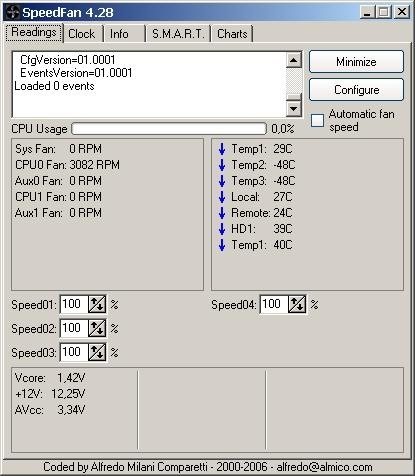
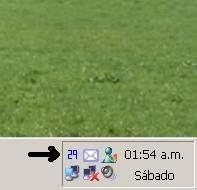
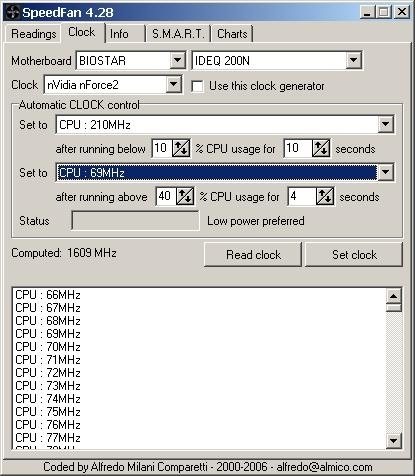
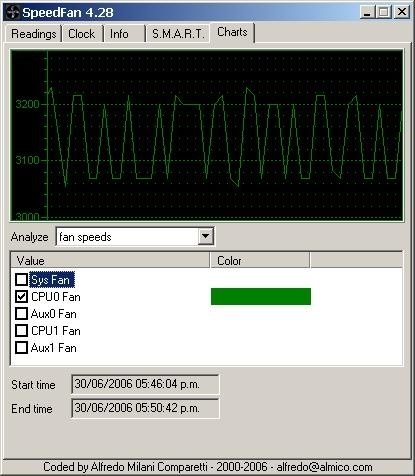
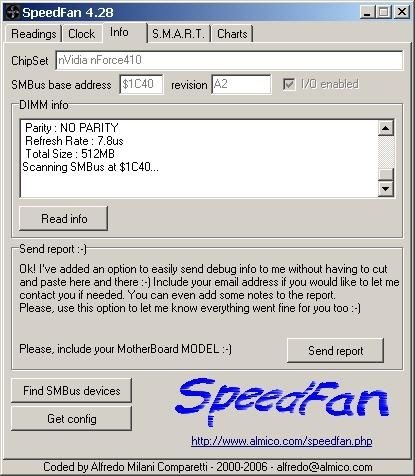
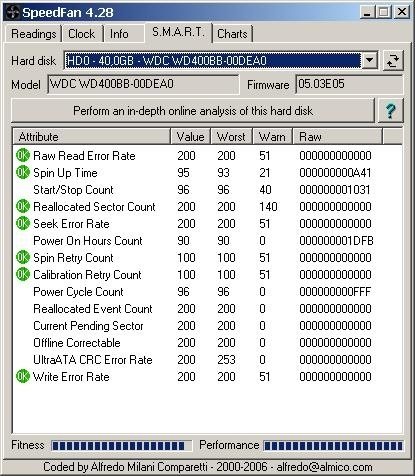
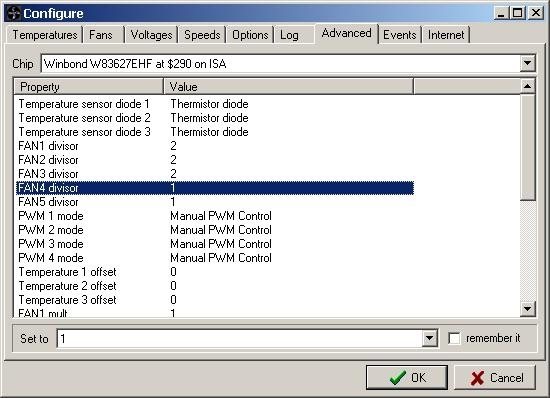
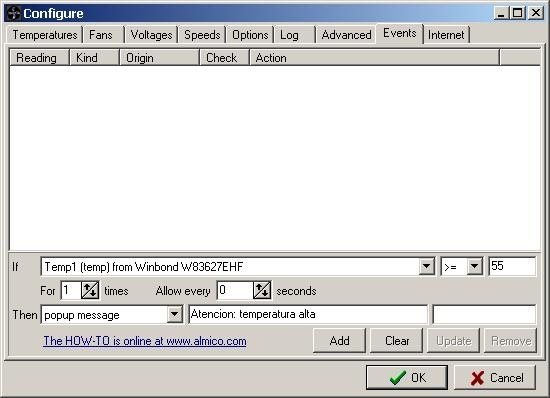
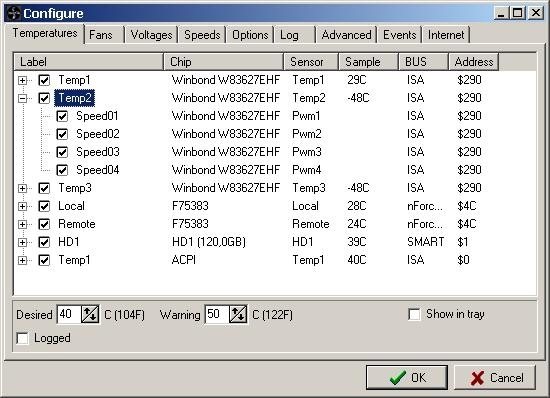
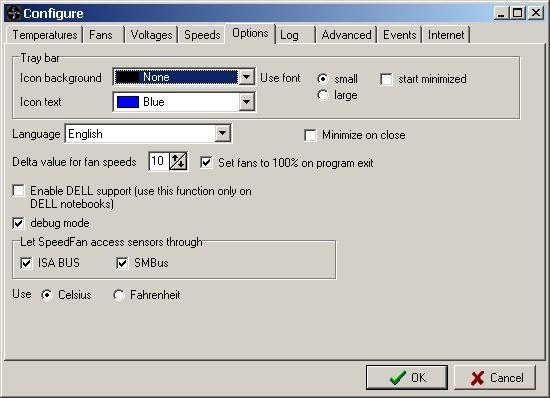
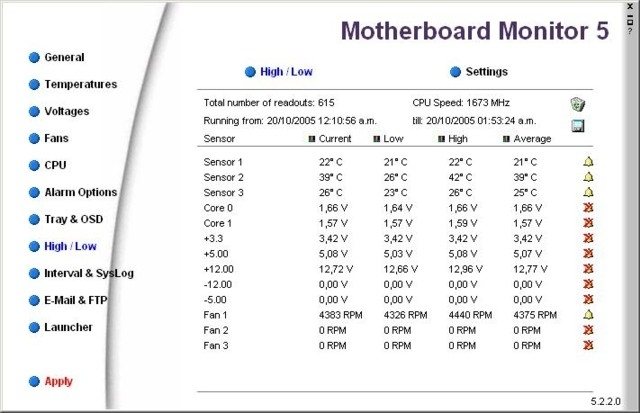


3 Comments
Leave a Reply